AVG Internet Security ja AVG AntiVirus FREE sisältävät useita komponentteja, jotka on suunniteltu pitämään sinut ja henkilötietosi turvassa verkossa. Tässä artikkelissa annetaan ohjeet kaikkien AVG-suojausten tai yksittäisten AVG-komponenttien tilapäiseen poistamiseen käytöstä.
Kaikkien AVG-suojausten poistaminen käytöstä
Kaikkien AVG-suojausten poistaminen käytöstä
- Klikkaa oikealla hiiren kakkospainikkeella Audiovisuaalisen virustorjuntavahvistuksen (AVG) -kuvaketta Windows-käyttöjärjestelmässäsi tehtävänpalkkisi ilmoituskenttäässä.
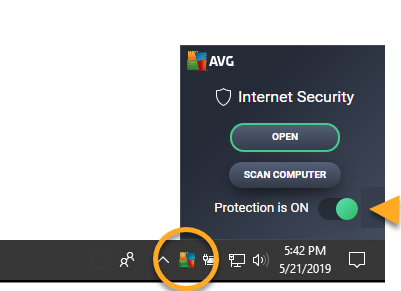
- Klikkaa OK, Lopeta vahvistaaksesi, että haluat poistaa kaikki AVG-suojaukset käytöstä.
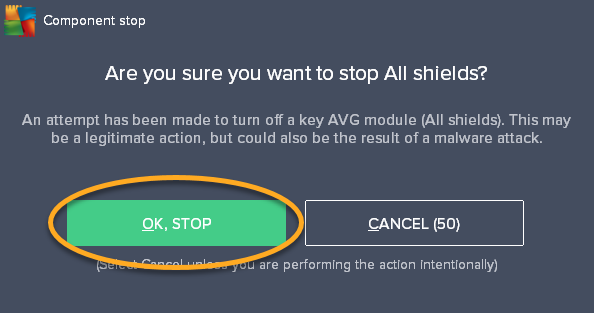
- Klikkaa oikealla hiiren kakkospainikkeella Audiovisuaalisen virustorjuntavahvistuksen (AVG) -kuvaketta Windows-käyttöjärjestelmässäsi tehtävänpalkkisi ilmoituskenttäässä.
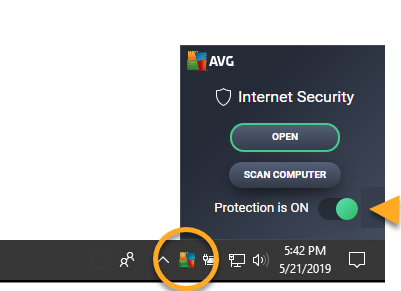
- Klikkaa OK, Lopeta vahvistaaksesi, että haluat poistaa kaikki AVG-suojaukset käytöstä.
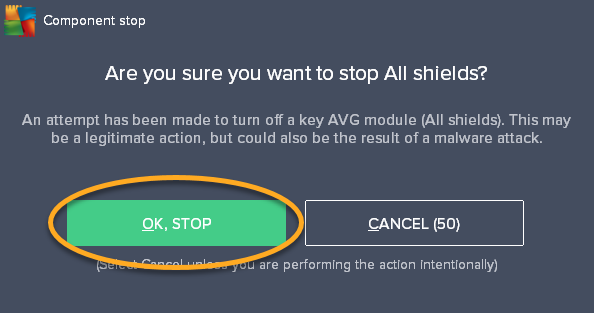
Liukusäädin muuttuu punaiseksi (OFF), ja kaikki AVG-komponentit poistetaan käytöstä. AVG-suojaus otetaan automaattisesti uudelleen käyttöön, kun käynnistät tietokoneen seuraavan kerran uudelleen.
Yksittäisten AVG-komponenttien poistaminen käytöstä
- Avaa AVG:n käyttöliittymä ja napsauta kyseistä laattaa sen komponentin mukaan, jonka haluat poistaa käytöstä:
- Klikkaa Tietokone-laattaa poistaaksesi käytöstä Tiedosto- tai Käyttäytymissuojan.
- Klikkaa Verkkosivu & Sähköposti-laattaa poistaaksesi käytöstä Verkkosivujen suojauksen tai Sähköpostin suojauksen.
- Klikkaa Hakkerihyökkäykset-laattaa poistaaksesi tehostetun palomuurin, lunnasohjelmasuojan tai salasanasuojan käytöstä.
- Klikkaa Tietosuoja-laattaa poistaaksesi Webcam Protection (Webkamerasuojaus) tai Sensitive Data Shield (Sensitiivisten tietojen suojaus) käytöstä.
- Klikkaa Maksut-laattaa, jos haluat poistaa roskapostin torjunnan tai väärennettyjen verkkosivustojen suojan käytöstä.
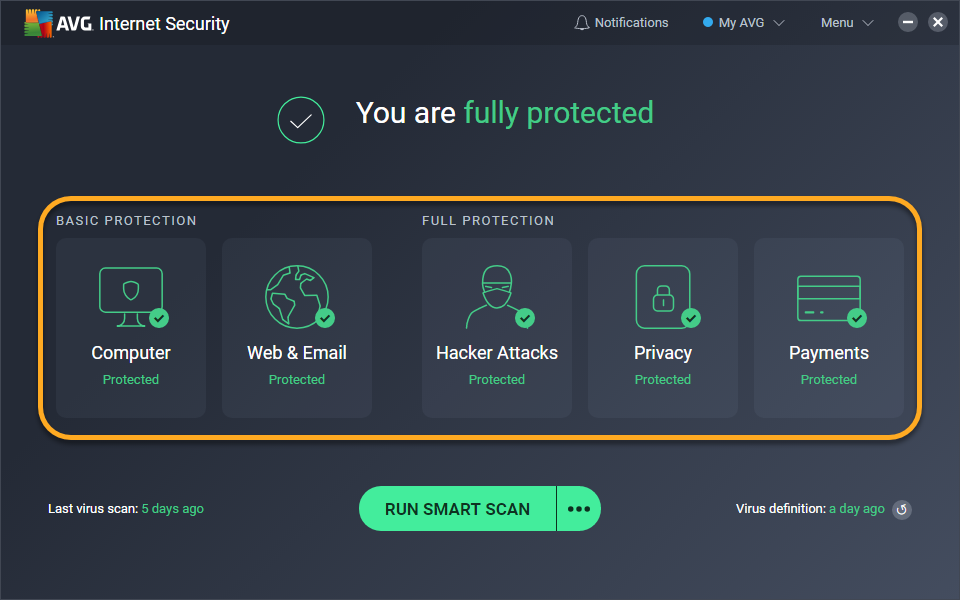
- Klikkaa vihreää (PÄÄLLÄ) liukusäädintä asianomaisen komponentin alla.
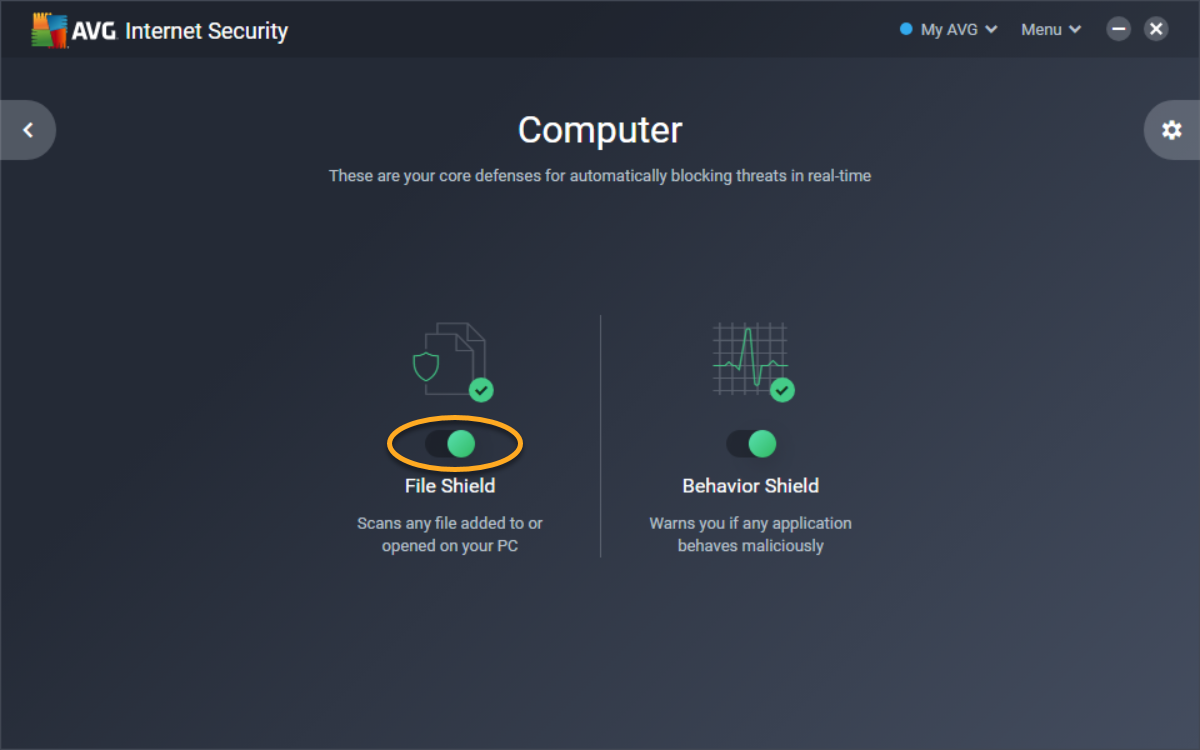
- Valitse, kuinka pitkän ajan kuluttua komponentti otetaan automaattisesti uudelleen käyttöön.
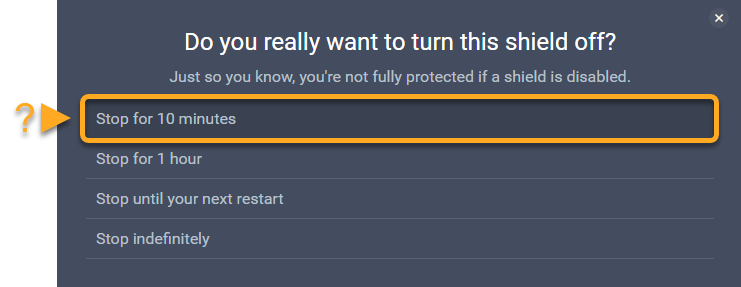
- Vahvista toiminto napsauttamalla OK, Stop.
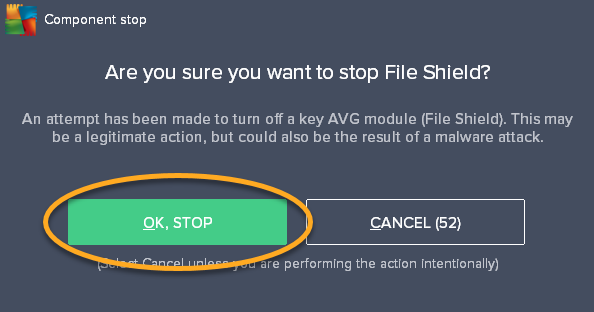
Pois käytöstä poistetun komponentin alla oleva liukusäädin muuttuu punaiseksi (OFF). Komponentti otetaan automaattisesti uudelleen käyttöön, kun valitsemasi aika on kulunut. Voit ottaa komponentin uudelleen käyttöön myös manuaalisesti milloin tahansa noudattamalla edellä olevaa vaihetta 1 ja napsauttamalla sitten punaista (OFF) liukusäädintä, jolloin se muuttuu välittömästi vihreäksi (ON).
Lisätietoja yksittäisten AVG-komponenttien toiminnoista on seuraavassa artikkelissa:
- AVG Internet Security ja AVG AntiVirus FREE – Usein kysytyt kysymykset
- AVG Internet Security 20. Valitse AVG Internet Security.x
- AVG AntiVirus FREE 20.x
- Microsoft Windows 10 Home / Pro / Enterprise / Education – 32 / 64-bit
- Microsoft Windows 8.1 / Pro / Enterprise – 32 / 64-bittinen
- Microsoft Windows 8 / Pro / Enterprise – 32 / 64-bittinen
- Microsoft Windows 7 Home Basic / Home Premium / Professional / Enterprise / Ultimate – Service Pack 1, 32 / 64-bittinen
